
ReXdl.co.id, CCTV koneksi ke HP, yuk pasang sekarang- CCTV kini sudah mengalami perkembangan yang cepat. Kamu akan semakin terpaku karena telah adanya pengawasan keamanan kini dapat melalui layar . Pada artikel kali ini mimin akan membagikan artikel seputar CCTV koneksi ke HP. Kamu dijamin akan sangat terbantu dan senang menggunakan fitur dari mimin ini. Rumah, kantor, toko akan nyaman aman dan tentram lhooh.Yuk simak terus penjelasan mimin di bawah ini.

Cara menghubungkan cctv ke hp melalui wifi
kini sudah ada CCTV koneksi ke HP. Kamu tidak perlu kerepotan harus membuka monitor komputer atau laptop kamu terlebih dahulu untuk mengetahui isi kamera CCTVmu. Cukup dengan ponsel yang kamu punya, kamu dapat menontonnya secara langsung.
PENGATURAN CCTV KONEKSI KE HP
Kamu perlu melakukan hal-hal berikut terlebih dahulu
- Pasang CCTV dengan Benar
Pastikan kamu sudah memasang perangkat CCTV dengan benar, cek pada kamera. Kamu kudu Pasang kamera dengan sudut dan tinggi yang diinginkan sehingga kamera CCTV memantau area di bawah pengawasanmu.
Tips untuk rumah berlantai, kamu bisa menempatkan kamera pada bagian teratas anak tangga atau di dinding paling atas. Sehingga memudahkan kamera kamu untuk memantau lantai bawah untuk mengetahui kegiatan apa saja yang sedang berlangsung.
2. DVR dan CCTV Menyala
Perlu pastikan bahwa DVR dan CCTV kamu tetap menyala tanpa ada gangguan. Fungsi DVR adalah sebagai penyimpan kemudian juga sebagai pengolah rekaman kamera dalam memantau daerah yang Anda inginkan. Untuk penggunaan kamera, pastikan IP (Internet Protocol) Camera terhubung dengan jaringan internet dan ponsel kamu juga.
Cara CCTV Terhubung Internet
Dua cara digunakan agar DVR CCTV online sehingga CCTV koneksi ke HP karena adanya koneksi internet.
- Menggunakan fitur Cloud Access P2P, sehingga memudahkan user saat mengakses tanpa IP publik.
- Menggunakan Dynamic Domain Name Server (DDNS) lalu user harus memiliki IP publik.
Kamu harus memastikan bahwa fitur cloud acces P2P di DVR aktif sehingga CCTV koneksi ke HP. Kamu harus login ke DVR sebagai seorang admin lalu ator Cloud Access P2P.
Selanjutnya untuk CCTV koneksi ke HP, kamu akan diminta kode verifikasi agar bisa menambahkan DVR pada aplikasi VMS/CMS. Dan status register kamu akan berubah. Lalu install VMS/CMS pada DVR CCTV. Pilihlah opsi tool dan beralihlah ke tampilan managemeny dengan mengklik tab server. Lalu pilih Add New Device dan berikan centang lalu klik OK. Maka kamu sudah masuk dengan benar.
Kini kamu sudah memiliki CCTV koneksi ke HP. Yuk segera lakukan penginstalan sesuai langkah yang mimin berikan diatas.
Cara setting ip CCTV koneksi ke HP

Ada tiga langkah agar kamu bisa menghubungkan atau menyalakan ip CCTV koneksi ke HP. Kamu kudu melakukan pengaturan LAN-nya terlebih dahulu, lalu setting di IP installer, kemudian install di NVR (Network Video Recorder) Device Search. Berikut ini penjelasannya.
1. Setting LAN
Hubungkan kamera CCTV ke komputer melalui kabel, kabel yang digunakan seperti UTP CAT5 cross, lalu atur ip camera CCTV untuk membedakan subnet mask-nya melalui komputer.
2. Setting IP Installer
IP Installer sebagai aplikasi bawaan,saat pembelian kamera CCTV aplikasi tersebut sudah disediakan. Fungsi dari IP Installer digunakan untuk mengatur CCTV, yaitu pemberian akses ke perangkat lain sehingga mengambil data video rekaman CCTV.
3. Instalasi Kamera CCTV
Lalu lakukan instalasi kamera CCTV pada tempat yang kamu inginkan. Seperti di pojok rumah, tempat parkir, sekolah, kamar tidur, teras rumah.
Cara menyambungkan cctv ke wifi
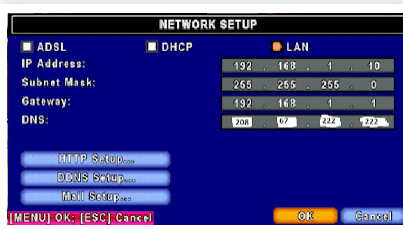
- Sambungkan DVR ke monitor komputer beserta mouse-nya.
- Klik kanan pada mouse, lalu akan muncul menu konfigurasi.Pilih setup. Masukkan password-nya: 0000 (nol 4x) atau password yang sudah disediakan lainnya.
- Pilih Network Setup kemudian pilih saja LAN.
- Pilih HTTP Setup lalu tentukan port –nya
5. DDNS, Jika kamu punya akun DDNS di dyndns.org kamu perlu memasukkan alamatnya pada menu DDNS setup. - Lakukan pengaturan modem ADSL seperti TP-Link TD-8817 kemudian setting NAT-nya agar dapat diakses pada luar jaringan yaitu menggunakan internet.
- Jalankan perintah ping pada komputer yang sudah tersambung dengan jaringan ke DVR, sehingga reply sudah sukses.
- Buka browser dan isi alamat 192.168.1.10:7500, lalu:
- open with internet explorer
- download remote monitor client
- Dengan internet explorer kamu kudu akses dengan IP public kamu
- Berikan juga password untuk DVR kamu pada menu setup
Kini kamu sudah memiliki CCTV koneksi ke HP kamu dan bisa diakses dimana saja kamu mau. Sangat menyenangkan bukan menggunakan CCTV koneksi ke HP sekarang. Yuk tunggu apalagi segera lakukan penginstalan fitur terbaru tersebut pada smartphone anda.
Cara setting cctv ke internet

Alat yang Harus Tersedia
- Desktop PC atau Notebook
- 1 set DVR
- HUB 5 atau 8 Port
- Modem ADSL yang sudah terkoneksi dengan internet
- Hubungkan Modem, PC dan DVR dengan HUB melalui Kabel Lan
- Kabel UTP (kabel LAN) secukupnya
Setting Modem ADSL
- Pastikan modem ADSL terkoneksi internet dengan baik
- Set IP komputer
- Pilih browser (Internet Explorer atau Mozilla Firefox), masuk ke Modem (ketikkan 192.168.1.1 pada taskbar)
- Masuk ke menu “Advanced Setup”, lalu pilih “NAT
- Masuk menu “DMZ” Pilih “enabled” untuk DMZ, lalu isi “DMZ Host IP Address” dengan IP komputer server, klik “save”
- Pilih Virtual Server Isikan “start port” dan “End Port” sesuai dengan port pada DVR Setting untuk Modem selesai
- Setting DVR
Cara setting cctv online indihome
Metode ini biasanya digunakan bagi yang sudah punya CCTV kemudian memantau dari jarak tak terlalu jauh. Seperti di kantor, rumah, atau sekolah yang jarak jangkauannya hanya belasan meter saja.
Berikut ini mimin akan membagikan cara setting CCTV jaringan IndiHome, yuk simak ulasan mimin berikut ini.
Setting CCTV IndiHome
Kamu pastikan telah menggunakan jaringan internet wifi IndiHome dan CCTV yang akan dipantau telah terkoneksi dengan DVR (Digital Video Recorder). Lalu berikut ini langkah settingnya:
1. Login ke IndiHome
Login ke akun IndiHome di PC atau laptop melalui browser. Kamu bisa menggunakan Google Chrome, Firefox, atau Microsoft Edge. Lalu
- Akses URL 192.168.100.1 melalui kolom address bar.
- Masukkan username dan password.
- Selesai.
2. Cek IP dan Port DVR CCTV IndiHome
Setelah login, kita pindah ke DVR (Digital Video Recorder) dan masuk ke menu Network/Jaringan informasi port yang ada di dalamnya. DVR terdiri dari tiga jenis port, yakni sebagai berikut.
- HTTP Port, yaitu port DVR yang berguna untuk menghubungkan CCTV ke perangkat lain, seperti komputer atau smartphone
- Mobile Port, yaitu port khusus yang berguna untuk memantau rekaman CCTV pada perangkat ponsel smartphone seperti Android atau iOs (iPhone).
- Media/TCP Port, yaitu port yang digunakan untuk memantau rekaman CCTV melalui PC yang menggunakan aplikasi bawaan pada sistem operasi Windows.
Contoh masing-masing port adalah sebagai berikut.
- HTTP Port : 8080
- Mobile Port : 8248
- Media/TCP Port : 8238
- IP CCTV Static : 204.168.112.3
3. Setting Port Forwarding
Jika kamu sudah cek ip dan port DVR, kamu kudu melakukan setting port forwarding, yakni sebuah kegiatan mengirim data pada sebuah port DVR ke perangkat yang sudah terhubung, melalui smartphone atau komputer.
Pengaturan yang kudu kamu lakukan di sini antara lain setting WAN name, internal start port, internal end port, external start port, internal end port, internal host, mapping name, protocol, dan lainnya.
Demikianlah yang dapat mimin sampaikan seputar CCTV koneksi ke HP. Kamu kudu update terus CCTVmu agar menjadi CCTV koneksi ke HP. Sekian dari mimin dan jangan lupa share info ini ke keluarga, teman, dan kerabatmu yaaa. Terimakasih telah berkunjung dan sampai jumpa dilain waktu.




